Apple Map (Apple 地图) 是 Apple 官方提供的地图服务,我们可以在 iPhone、iPad、Mac 上使用内建的「地图 App」来查询地图、规划路线或寻找周边店家。
但如果你想在电脑上使用 Apple Map (Apple 地图) 网页版的话要怎么用呢?Apple 官方有提供网页版的 Apple Map 吗?本篇会有详细教学。
如何使用 Apple Map (Apple 地图) 网页版/电脑版?
由于 Apple 官方并没有提供网页版的 Apple Map (Apple 地图),仅有提供 Mac、iPhone 及 iPad 版的地图 App。
因此,如果想使用网页版的 Apple 地图,我们目前可以透过 DuckDuckGo 这款注重使用者隐私的搜寻引擎,其所使用的地图服务就是 Apple Map。
步骤 1. 使用 duckduckgo.com
首先,请使用你的浏览器(如:Chrome、Safari、FireFox、Edge)直接开启 DuckDuckGo 网页,并在中间的搜寻栏位随便输入一个地点,例如台北。
- 点我开启 duckduckgo.com
步骤 2. 选择「地图」服务
接着,一样会像其他搜寻引擎为你列出所有的搜寻结果,这边我们直接按一下「地图」。
步骤 3. 路线
现在你所看到的地图就是使用 Apple Map(Apple 地图)服务,请先点选「路线」,我们可以开始规划路线啰!
步骤 4. 输入起点与终点
接着,分别输入你想查询路线的「起点」与「终点」,但我个人使用的经验是,Apple Maps (Apple 地图) 网页版中文化的不够彻底,而且也会发生找不到某个地点的情况。
且目前也只能选择「驾驶」模式或「步行」模式。
步骤 5. 路线规划
搜寻后,Apple Map (Apple 地图) 就会为你规划完整的建议路线,你可以在左边查看路线的文字细项,或者直接在地图上查看。
步骤 6. 放大或缩小地图(可略)
点选「+」或「-」即可放大或缩小地图,放大的话可以看到许多周边店家。
步骤 7. 卫星模式(可略)
如果你想查看地图或该路线的卫星模式,那么按一下 地图左下角的「Satellite」后即可瞬间切换。
总结
如果你想在电脑使用 Apple Map (Apple 地图) 的网页版,那么可以按照本篇教学的方法,透过 duckduckgo.com 来使用,但目前我认为 Apple Map 网页版的使用体验不是很好,功能上也比较阳春。
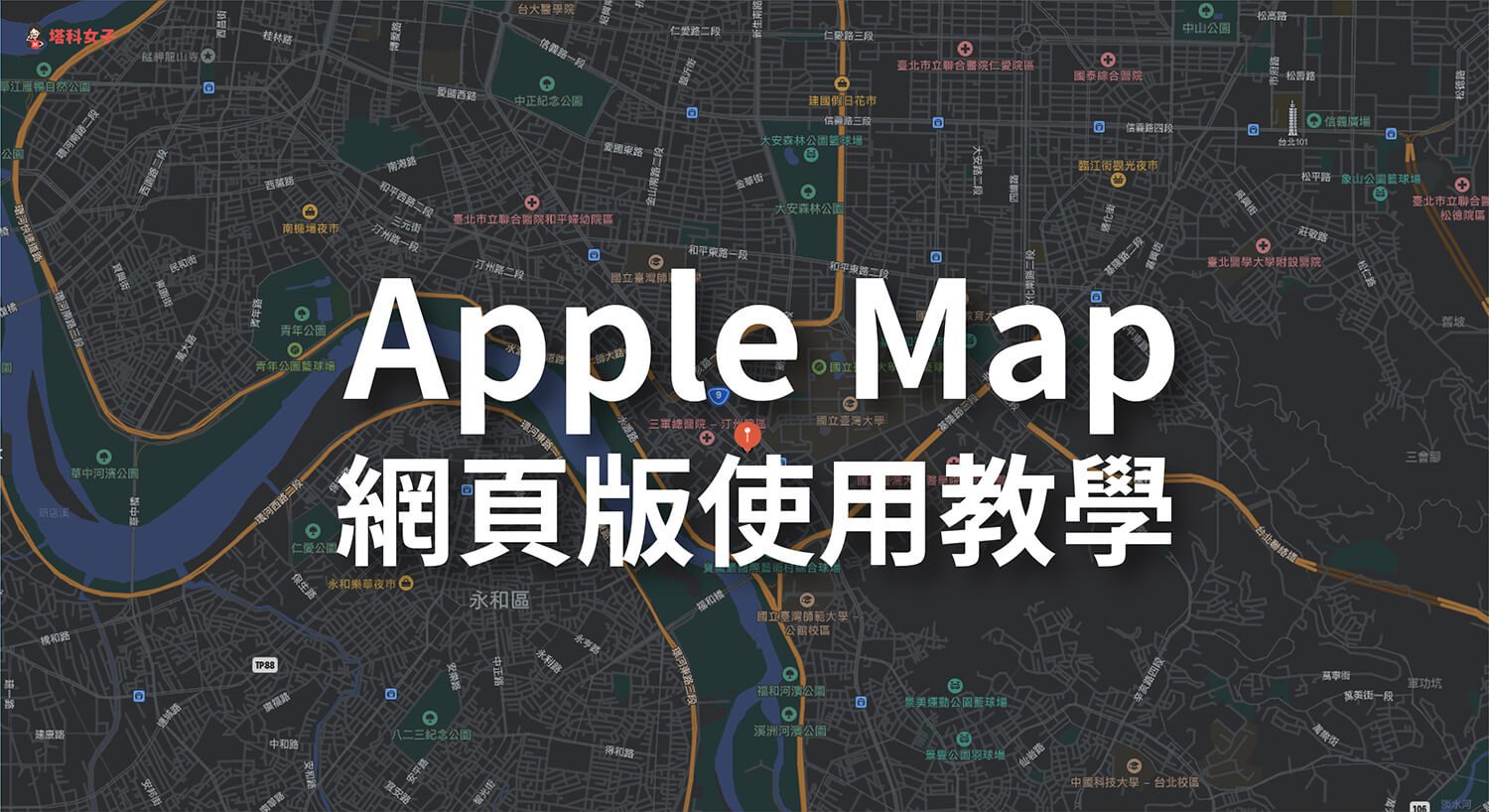







发表评论